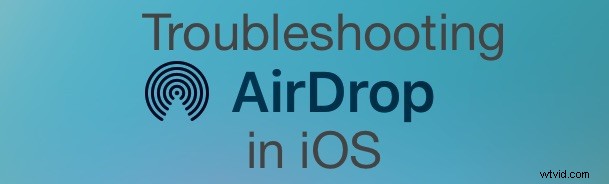
Werkt AirDrop niet zoals verwacht? Als je problemen hebt met AirDrop die niet werkt op iPhone of iPad, kun je de stappen voor probleemoplossing volgen die in dit artikel worden beschreven om het probleem op te lossen.
AirDrop is het gebruiksvriendelijke protocol voor direct delen van bestanden dat is ingebouwd in iOS, iPadOS en Mac OS X en waarmee dingen kunnen worden verzonden en ontvangen tussen iPhones, Macs, iPads en iPod touch. Hoewel AirDrop meestal probleemloos werkt, kunnen er soms problemen zijn met AirDrop en in het ergste geval werkt AirDrop helemaal niet.
Als je ontdekt dat AirDrop helemaal niet werkt, lees dan verder voor enkele procedures voor probleemoplossing en tips over hoe je het probleem kunt oplossen, zodat je bestanden weer draadloos en gemakkelijk kunt delen tussen iOS- en iPadOS-apparaten.
AirDrop-storingen oplossen en AirDrop werkt niet op iPhone of iPad
Wanneer AirDrop helemaal niet werkt in iOS, doet de AirDrop-knop vaak niets, of soms, als de functie is ingeschakeld, wordt het apparaat niet weergegeven voor anderen in de buurt. Probeer in die situaties de volgende oplossingen:
1:Update iOS / iPadOS op iPhone of iPad
Zorg er vooral voor dat u de iOS-systeemsoftware bijwerkt, aangezien de nieuwste versies bugfixes bevatten die de problemen die u met AirDrop ondervindt rechtstreeks kunnen verhelpen. U kunt iOS bijwerken door een back-up van de iPhone, iPad of iPod touch te maken, vervolgens naar Instellingen> Algemeen> Software-update te gaan en een beschikbare update te downloaden en te installeren als deze wordt gevonden.
2:AirDrop komt niet opdagen? Het is waarschijnlijk niet ingeschakeld
Merk op dat als AirDrop helemaal niet wordt weergegeven in het iOS Control Center, dit meestal komt omdat de functie niet is ingeschakeld, maar soms is het complexer dan dat, in welk geval de onderstaande methoden voor probleemoplossing het probleem helpen oplossen.
3:Bluetooth en wifi uitschakelen, opnieuw opstarten, opnieuw proberen
- Open het bedieningspaneel en schakel Bluetooth en wifi uit op de iPhone, iPad of iPod touch (dit is tijdelijk)
- Start de iPhone, iPad of iPod touch opnieuw op door de aan/uit- en startknop ingedrukt te houden totdat u het Apple-logo op het scherm ziet
- Wanneer het apparaat weer opstart, opent u het Control Center opnieuw, dit keer tikt u op de knop "AirDrop"
- Kies "Iedereen" uit de lijst met wie u AirDrop wilt uitzenden (u kunt AirDrop alleen voor contacten kiezen als u dat wenst en u zeker weet dat de persoon met wie u AirDrop wilt gebruiken in uw contactenlijst staat , maar het gebruik van Iedereen is veel betrouwbaarder voor het oplossen van problemen) - hierdoor worden Bluetooth en Wi-Fi automatisch opnieuw ingeschakeld
- Probeer AirDrop nu opnieuw te gebruiken via Delen, het zou goed moeten werken
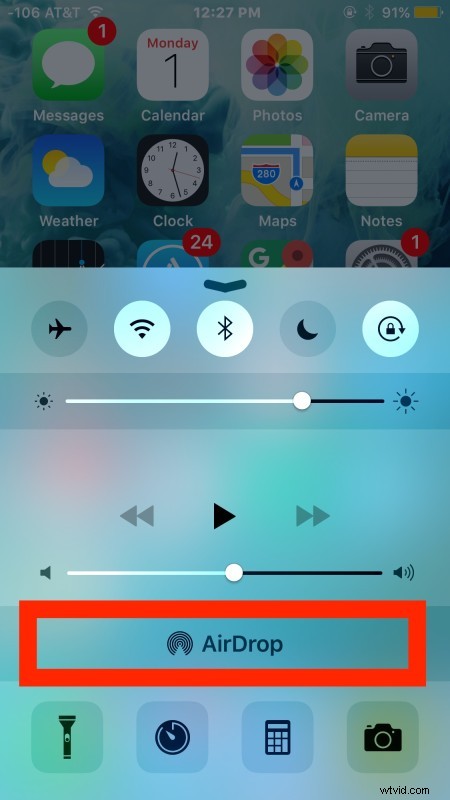
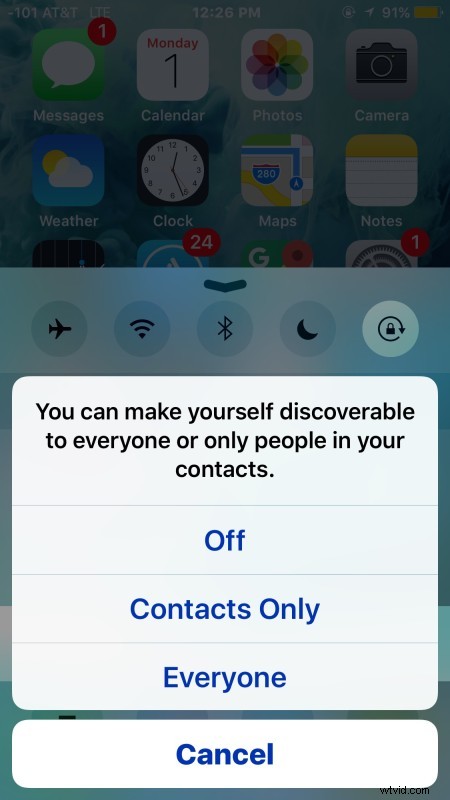
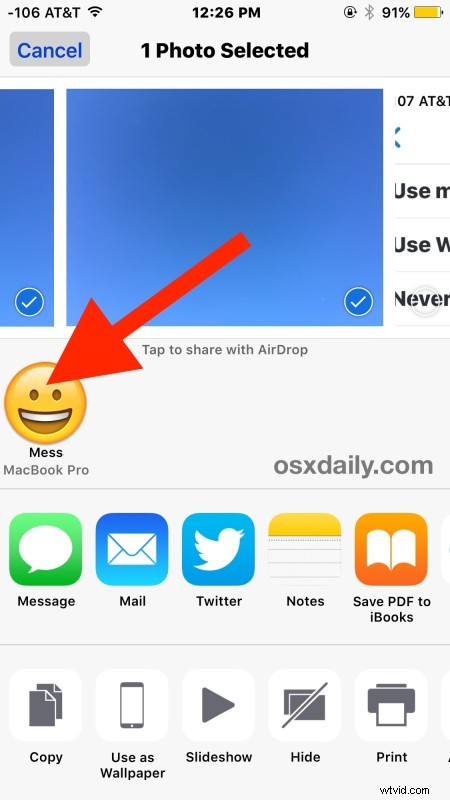
Als u klaar bent met het gebruik van AirDrop, wilt u teruggaan naar het Control Center en de functie uitschakelen, of in ieder geval wijzigen in Alleen Contacten, anders blijft het apparaat beschikbaar voor iedereen die er toevallig naar op zoek is ( het niet uitschakelen van AirDrop to Everyone heeft geleid tot een aantal shenanigans in openbare coffeeshops en bibliotheken, zoals je je vast wel kunt voorstellen, dus het is het beste om uit te schakelen of terug te gaan naar Alleen Contacten als je klaar bent met het overzetten met het protocol).
Deze truc uitzetten, opnieuw opstarten en AirDrop Iedereen heeft problemen met het delen van AirDrop voor iPhone en iPad lange tijd opgelost, het is betrouwbaar en het werkt bijna altijd, ervan uitgaande dat de iOS-apparaten moderne versies van software gebruiken, er zijn geen hardwareproblemen (d.w.z. de iPhone heeft geen langdurig bad in zout water genomen) en ervan uitgaande dat de beperkingen niet zijn ingeschakeld voor AirDrop.
Onthoud dat als AirDrop gewoon niet verschijnt, dit waarschijnlijk komt omdat het is uitgeschakeld in de instellingen. Dat heeft ook een gemakkelijke oplossing, maar los van de probleemoplossing hier.
AirDrop werkt niet tussen iOS/iPadOS en Mac OS?
Het gebruik van AirDrop tussen iOS en Mac OS X zou probleemloos moeten werken zolang de apparaten (zowel de Mac als de iPhone, iPad of iPod touch) allemaal in de buurt van elkaar zijn, ze draaien op de huidige versies van respectievelijk iOS en MacOS X, en ervan uitgaande dat ze allemaal de functie hebben ingeschakeld.
Als dit allemaal waar is en je nog steeds merkt dat AirDrop niet werkt in iOS wanneer je probeert te verzenden of te delen met een Mac, probeer dan de Mac in de AirDrop-compatibiliteitsmodus te plaatsen, wat het probleem met bepaalde hardware kan oplossen.
Evenzo, als u regelmatig de compatibiliteitsmodus gebruikt, probeer dan af te sluiten en terug te keren naar de normale AirDrop-modus op de Mac om er zeker van te zijn dat er een verbinding kan worden gevonden. Soms is het gewoon een kwestie van vallen en opstaan bij het delen tussen de twee Apple OS'en.
Iets anders om in gedachten te houden, hoewel de apparaten wifi en Bluetooth inschakelen, hoeven de apparaten niet echt op een wifi-netwerk te zijn om AirDrop te laten werken. Dit komt omdat er geen netwerk nodig is met AirDrop, omdat het direct een tijdelijk ad-hocnetwerk creëert tussen bijvoorbeeld twee iPhones, of een iPad en een iPhone, of een iPhone en een Mac met Mac OS X.
Heeft u nog andere problemen met AirDrop? Oplossingen voor AirDrop die niet werken zoals bedoeld? Enkele algemene vragen of tips voor het oplossen van problemen voor AirDrop? Laat het ons weten in de reacties.
